2차원의 평면에 3차원의 공간을 집어넣는 방법이 여러가지 있다. 그중에서 가장 쉽게 만들어볼 수 있는 것은 애너글리프다. 애너글리프는 왼쪽에 빨강, 오른쪽에 파랑인 안경을 끼고 보는 입체사진이다. 첨단기술의 집합체인 NASA에서 애너글리프를 이용한다는데….
환상적인 화성 사진을 구하고자 할 때 보통 미항공우주국(NASA)을 방문한다. 특히 지난 1997년 화성으로 보내진 탐사선 패스파인더 홈페이지(mars.jpl.nasa.gov/MPF/index1. html)를 찾아가면 높은 해상도의 화성표면 사진을 얻을 수 있다.
그런데 여기에는 뜻밖의 사진이 발견된다. 사진 속 사물의 테두리가 선명하지 않고 빨간색이나 파란색으로 겹쳐져 있는 것이다.
왜 NASA는 이런 사진을 홈페이지에 올려놓은 것일까. NASA 연구원들이 재미로 한번 만들어본 것일까.
우선 NASA에 올려져 있는 특이한 사진이 무엇인지 알아보자. 이런 종류의 사진을 ‘애너글리프’라고 부른다. 애너글리프는 왼쪽은 빨간색, 오른쪽은 파란색인 안경으로 보는 입체사진이다. 어떻게 입체감이 가능한 것일까.
우선 인간의 두눈이 입체감을 느끼는 이유를 살펴보자. 아직 그 이유가 정확하게 밝혀지지 않았지만 가장 중요한 것은 몇cm 거리로 떨어진 두눈 때문이라고 한다.
우리의 각 눈은 사물을 볼 때 약간의 다른 각도에서 사물을 포착한다. 시차가 있다는 말이다. 이 사실은 양눈을 각각 한번씩 감아서 하나의 사물을 보면 쉽게 확인할 수 있다. 오른쪽과 왼쪽 눈으로 보이는 사물의 모습이 약간 차이가 난다. 이 때문에 우리가 입체감을 느낀다고 한다.

인간의 두눈 그대로 모방
애너글리프는 인간의 두눈을 그대로 모방한다. 한장의 사진에 양쪽 눈이 보는 이미지 두개를 한번에 넣어주는 것이다.
이를 위해서는 우선 두장의 사진이 필요하다. 이때 두장의 사진은 사진기의 위치를 두눈의 거리에 해당하는 약 6cm로 수평 이동해서 얻은 것이어야 한다. 다시 말해서 두장의 사진은 각각 오른쪽과 왼쪽 눈이 보는 사물이 찍힌 것이다. 이때 왼쪽에서 얻은 사진은 왼쪽 눈이 보는 이미지이고, 오른쪽에서 얻은 사진이 오른쪽 눈이 보는 이미지다.
만약 애너글리프용 사진기가 있다면 두장을 동시에 찍을 수 있다. 전용 카메라에는 보통 두개의 렌즈가 부착돼 있다.
사진을 찍은 후, 두장의 사진을 스캔해서 애너글리프용 소프트웨어나 포토샵과 같은 이미지처리 소프트웨어를 이용해서 애너글리프용 입체사진을 만든다. 이때 오른쪽 사진에서 RGB 칼라 중 적색(RED)을 없앤다. 그리고 왼쪽 사진에서 적색(RED)만을 남긴다. 그런 후 이 두장의 사진을 겹친다. 이때 파란색과 빨간색이 사물의 테두리에 겹쳐 나타난다. 이것이 바로 애너글리프 사진이다(그림1).
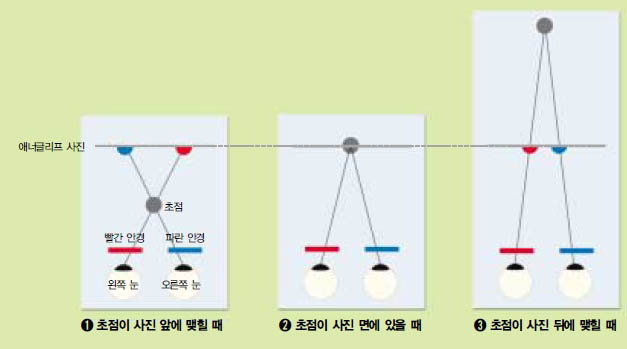
완성된 애너글리프 사진은 왼쪽이 빨강, 오른쪽이 파랑인 안경을 통해 본다. 그러면 입체감을 느낄 수 있다.
왜 그럴까. 이유는 빨간 안경은 빨간색을, 파란 안경은 파란색을 볼 수 있기 때문이다. 그리고 빨강과 파랑이 서로 보색관계에 있기 때문에 빨간 안경으로는 파란색을, 파란 안경으로는 빨간색을 볼 수 없다.
따라서 빨간 안경으로는 적색만을 선택한 왼쪽 사진을, 파란 안경으로는 적색을 제외한 오른쪽 사진을 본다. 즉, 애너글리프 안경을 쓰면 한 평면에 겹쳐 놓은 왼쪽 사진과 오른쪽 사진을 각 눈이 독립적으로 볼 수 있다.
이때 두눈의 이미지가 만나는 곳이 어디냐에 따라 사진 속 사물이 앞 또는 뒤에 있는 것처럼 우리 눈에 보인다(그림2).
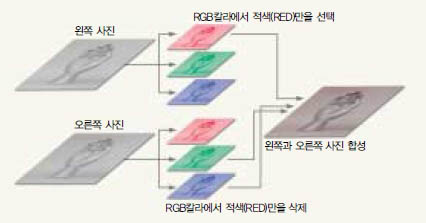
애너글리프는 NASA의 화성탐사선 패스파인더에 응용됐다. 패스파인더에 실려보낸 사진기는 애너글리프를 얻는 방식으로 두장의 입체사진을 찍는다. 이것이 지구로 전송돼 오면 NASA의 연구원들은 직접 가지 않고도 화성 표면의 입체적인 모습을 볼 수 있다. 이것은 화성표면 연구에 매우 도움이 된다. NASA가 애너글리프를 이용하는 이유는 단지 재미 이상인 것이다.
애너글리프는 지질학교육에도 쓰인다. 미국의 노스다코다주립대 지구과학과는 지질학과 지리학 교육에 애너글리프를 이용하고 있다. 단지 애너글리프 안경만 있으면 복잡한 여러 장비가 필요 없이 쉽게 지형의 3차원적인 특성을 교육할 수 있다는 장점 때문이다.
DIY 나만의 애너글리프 만들기
나만의 애너글리프 사진을 만들어보는 것은 어떨까. 그리고 애너글리프 공모전에 참가해서 상품도 탄다면? 여기에 다양한 방법으로 애너글리프를 만드는 방법을 소개한다.
>;>;>;>;애너글리프사진찍기
애너글리프 사진을 찍는 방법은 복잡하지 않다. 하지만 잘 찍기 위해서는 여러 차례의 시행착오를 겪게 마련이다. 다음의 방법 중에서 적절히 골라 직접 사진을 찍어보자.
1 사진기 두대로 찍기
①사진기 두대를 양 렌즈가 6cm 정도 떨어지도록 맞춘 후 고정시킨다.
② 사진 찍을 대상(피사체)을 선택하고 두대의 카메라 셔터를 동시에 누른다.
X파일
한쪽 사진기로 찍고자 하는 사물의 위치를 살피고 여백을 두는 것이 좋다. 그렇지 않으면 한쪽 사진에만 사물이 나올 수 있다.
2 사진기 한대로 찍기-수평이동
① 피사체를 정하고, 그 앞 약 1m 정도 거리에 자를 놓는다. 피사체의 중심이 되는 곳을 자 바로 위 바닥에 표시한다.
② 사진기의 렌즈 중심을 과정 ①에서 표시한 중심으로부터 왼쪽으로 3cm 떨어진 곳에 맞춘다. 왼쪽 사진을 찍는다.
③ 이번에는 사진기의 렌즈 중심을 과정 ①에서 표시한 중심으로부터 오른쪽으로 3cm 떨어진 곳에 맞춘다. 오른쪽 사진을 찍는다.
X파일
① 사진기 한대로 수평이동해서 찍을 경우에는 피사체가 움직여서는 안된다. 고정물체나 움직임이 없는 인물 사진 정도만 가능하다.
② 사진기를 위아래방향으로 움직이지 않고 수평방향으로만 이동하게 하기 위해서 슬라이드바를 만드는 것도 좋은 방법이다.
3 사진기 한대로 찍기-입체상자
① 하드보드지를 48cm×25cm 크기로 자른다. 그리고 48cm의 가로 부분을 20cm, 8cm, 그리고 20cm 세 부분으로 나눠, 칼로 흠집을 낸다.
② 하드보드지 가운데 부분에 카메라 렌즈가 들어갈 정도의 크기로 구멍을 낸다. 하드보드지를 ㄷ자 모양으로 구부린다.
③ 우드락을 20cm×25cm 크기로 두장을 자른다. 하드보드지 양면에 우드락을 붙인다.
④ 거울 4장 중 가운데 두장은 카메라 렌즈 방향으로, 바깥쪽 두장은 찍고자 하는 사물 방향으로 배치시킨다.
⑤ 하드보드지의 양면을 ㄷ자 모양으로 덮고 끝자락의 가운데에 송곳으로 구멍을 뚫은 후 줄로 묶는다.
⑥ 하드보드지 구멍을 통해 마주보는 양쪽 거울에 사물이 약간 비켜나게 보이도록 맞춘다.
⑦ 하드보드지 구멍에 카메라를 놓고 사진을 찍는다.
X파일
하드보드지 안에 거울을 세우고 입체 상자를 고정시키기가 어렵다. 우선 서로 마주보는 거울 두장을 구멍이 있는 곳을 중심으로 대칭이 되도록 맞춘다. 그리고 양면테이프로 거울 두장을 바닥에 붙인다. 나머지 두장을 움직여가면서 거울 두장에 한쌍의 사물이 보이도록 맞춘다. 그런 후 나머지 거울 두장도 양면테이프를 붙여 바닥에 고정시킨다.
4 입체카메라로 찍기,로데오 카메라
별도로 구입해야 한다는 단점이 있지만, 가장 쉽게 찍을 수 있는 방법이다. 이때 필름에 세로방향으로 두장의 입체사진 (①)이 동시에 찍힌다. 이 두장의 사진은 애너글리프로 만들지 않아도 입체감을 볼 수 있다. 30대라면 어린 시절에 동네에서 팔던 네모난 모양에 두개의 렌즈가 있는 물건을 기억할 것이다. 세계 유명도시나 유적과 같은 사진이 안에 들어있고 두개의 구멍으로 이를 보면 입체감을 느낄 수 있던 것이다. 이를 입체투시경(뷰마스터,② )이라고 한다.
>;>;>;>;컴퓨터작업하기
애너글리프용으로 찍은 사진을 스캔해서 컴퓨터 작업을 한다. 이때 왼쪽과 오른쪽사진을 구분해야 한다. 이를 위해서 사진을 저장할 때 왼쪽과 오른쪽을 표시한다. 컴퓨터 작업에는 포토샵과 같은 이미지 처리 프로그램이나, 애너글리프용 프로그램을 이용한다. 애너글리프용 프로그램의 경우가 좀더 간단하게 애너글리프를 만들 수 있다.
1. 애너글리프 전용 프로그램으로 만드는 방법, Z-Anaglyph
① Z-Anaglyph 프로그램을 실행한다.
② Z-Anaglyph 창에서 왼쪽 열기 버튼을 누른 후, 왼쪽 사진을 불러온다.
③ Z-Anaglyph 창에서 오른쪽 열기 버튼을 누른 후, 오른쪽 사진을 불러온다.
④ Z-Anaglyph 창에서 애너글리프 안경처럼 생긴 버튼을 누르면, 왼쪽 사진과 오른쪽 사진이 합성된다. 흑백 또는 칼라를 선택할 수 있다.
⑤ 좌우 화살표가 그려진 버튼을 누르면, 왼쪽과 오른쪽 사진이 겹치는 정도를 조절할 수 있다. 이때 애너글리프 안경으로 입체감이 잘 나타났는지를 확인해본다.
⑥ 완성됐으면, 저장버튼을 누른 후 저장한다.
2. 포토샵으로 만드는 방법
① 포토샵 프로그램을 실행한다. 그리고 스캔한 사진을 불러들인다. 이때 사진파일이 RGB형식인지 확인한다. 메뉴 Image→Mode→RGB에 체크가 돼 있으면 RGB형식이다.
② Image→Adjust→Desaturae을 선택해서 두장의 사진을 흑백으로 변화시킨다.
③ 왼쪽 사진을 선택하고, 메뉴 Windows→Channel을 클릭한다. 그리고 Channel 상자에서 적색(RED)만을 선택한다.
④ 오른쪽 사진을 선택하고, 메뉴 Windows→Channel을 클릭한다. 그리고 Channel 상자에서 적색을 제거한다.
⑤ 왼쪽 사진의 Channel에서 적색을 복사해, 오른쪽 사진의 Channel에 붙인다.
⑥ 오른쪽 사진에 합성한 애너글리프를 저장한다.

















